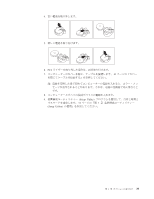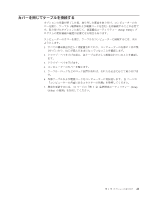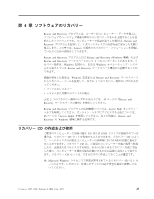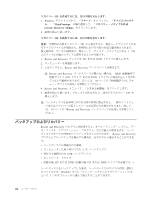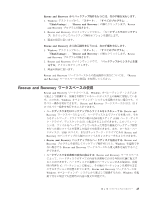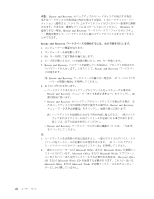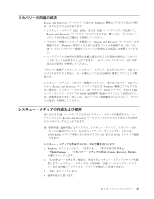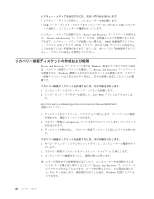Lenovo ThinkCentre M55 (Japanese) User guide - Page 62
ThinkVantage, Create Recovery Media
 |
View all Lenovo ThinkCentre M55 manuals
Add to My Manuals
Save this manual to your list of manuals |
Page 62 highlights
ϦΧόϦʔ CD 1. Windows ϜʯɺʮThinkVantage Create Recovery Media 2 ϦΧόϦʔ CD CD 1 1. Rescue and Recovery σΟεΫΛ CD ·ͨ DVD 2 3 Rescue and Recovery : Rescue and Recovery BIOS CD DVD 50 4. Rescue and Recovery 5 CD Λ 45 ϖʔδͷʰRescue and Recovery Rescue and Recovery Rescue and Recovery v v 2 v USB v v CD ·ͨ DVD CD ·ͨ DVD Windows 3 44
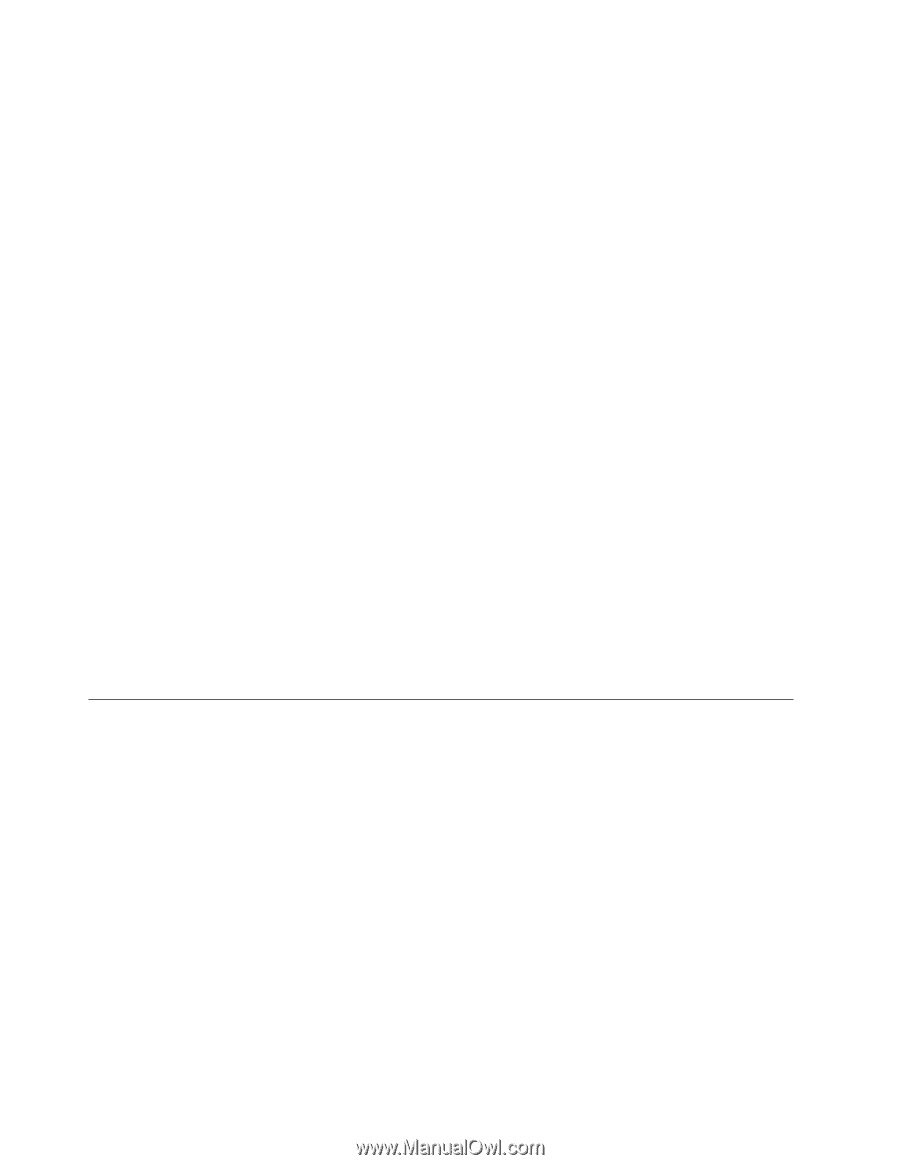
リカバリー
CD
を作成するには、次の手順を実行します。
1.
Windows
デスクトップから、「
スタート
」をクリックし、「
すべてのプログラ
ム
」、「
ThinkVantage
」の順に選択して、「
リカバリー・メディアの作成
(Create Recovery Media)
」をクリックします。
2.
画面の指示に従います。
リカバリー
CD
を使用するには、次の手順を実行します。
重要
:
出荷時の内容をリカバリー
CD
から復元すると、現在ハードディスク上にあ
るすべてのファイルが削除され、出荷時における当初の内容と置き換えられます。
復元処理中、データの削除前に、現在ハード・ディスク・ドライブ上にある
1
つ以
上のファイルを他のメディアに保存することが可能です。
1.
Rescue and Recovery
ディスクを
CD
または
DVD
ドライブに挿入します。
2.
コンピューターを再起動します。
3.
しばらくすると、
Rescue and Recovery
ワークスペースが開きます。
注
:
Rescue and Recovery
ワークスペースが開かない場合は、
BIOS
始動順序で
始動デバイス
(CD
ドライブ または
DVD
ドライブ
)
の設定が正しく行われ
ていない可能性があります。詳しくは、
50
ページの『始動順序でのレスキ
ュー・デバイスの設定』を参照してください。
4.
Rescue and Recovery
メニューで、「
システムの復元
」をクリックします。
5.
画面の指示に従います。プロンプトが出されたら、該当するリカバリー
CD
を
挿入します。
注
:
ハードディスクを出荷時における当初の内容に復元すると、一部のソフトウェ
アまたはドライバーの再インストールが必要になる場合があります。詳しく
は、
45
ページの『
Rescue and Recovery
ワークスペースの使用』を参照してく
ださい。
バックアップおよびリカバリー
Rescue and Recovery
プログラムを使用すると、オペレーティング・システム、デー
タ・ファイル、アプリケーション・プログラム、および個人の設定を含む、ハード
ディスクのすべての内容をバックアップすることができます。
Rescue and Recovery
プログラムでバックアップを保存する場所を、以下の中から指定することができま
す。
v
ハードディスクの保護された領域
v
コンピューターに取り付けられた
2
次 ハードディスク
v
外付けで接続された
USB
ハードディスク
v
ネットワーク・ドライブ
v
記録可能
CD
または
DVD (
記録可能
CD
または
DVD
ドライブが必要です。
)
ハードディスクをバックアップした後は、ハードディスクのすべての内容、選択し
たファイルのみ、
Windows
オペレーティング・システムとアプリケーションのみ、
という
3
つのオプションから選んで復元することができます。
44
ユーザー・ガイド